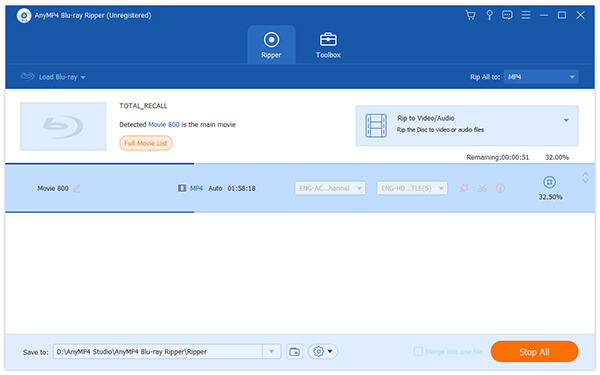Онлайн-видео общеприняты, поскольку их могут просматривать пользователи из любой точки мира, а некоторые онлайн-видео-сайты, такие как YouTube, владеют миллионами пользователей. FLV - это наиболее часто используемый формат онлайн-видео, который имеет небольшой размер и может быть легко размещен в Интернете. AnyMP4 Blu-ray Ripper Специально разработан для любителей онлайн-видео, чтобы конвертировать видео Blu-ray в формат FLV с сохранением видеоэффекта. С помощью этого профессионального программного обеспечения вы можете свободно делиться своим Blu-ray видео в Интернете.
Flash Video, также известный как FLV, представляет собой формат файла-контейнера, используемый для доставки видео через Интернет с помощью Adobe Flash Player. Контент Flash Video также может быть встроен в файлы SWF. Первоначально разработанный Macromedia, FLV в настоящее время является наиболее широко используемым форматом онлайн-видео и используется на веб-сайтах онлайн-видео.
Безопасная загрузка
Безопасная загрузка
Загрузите AnyMP4 Blu-ray Ripper со страницы продукта нашего сайта. После установки программного обеспечения вы можете увидеть интерфейс.
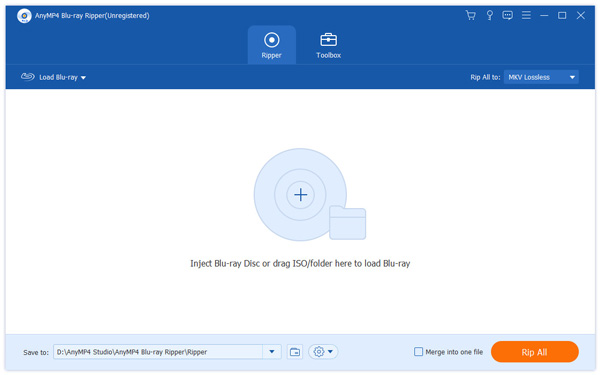
Выберите «Вставить диск Blu-ray» или нажмите кнопку «Загрузить Blu-ray», чтобы добавить диск Blu-ray в программное обеспечение. Если вы хотите добавить более одного видео Blu-ray, вы можете нажать кнопку «Файл> Загрузить папку BD».
Щелкните раскрывающийся список «Профиль», чтобы выбрать формат FLV. Если вы не можете найти его, введите «FLV» в текстовую область, и программа автоматически найдет его для вас.
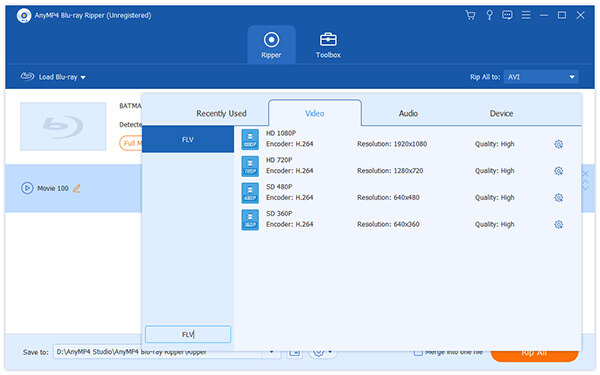
Нажмите кнопку «Изменить», чтобы настроить видео эффект в соответствии с вашими потребностями. Вы можете установить параметры 3D, обрезать видеокадр, отредактировать аудиоэффект и добавить текстовые / графические водяные знаки в видео. Если вы не удовлетворены эффектом вывода видео, вы также можете настроить яркость видео, контраст, насыщенность и оттенок.
Выходные параметры, такие как Video Encoder, Resolution, Bitrate, Frame Rate и Aspect Ratio, можно регулировать, чтобы видео подходило для изменения DPI. Параметры звука, такие как Audio Encoder, Channels, Sample Rate и Audio Bitrate, также можно регулировать.
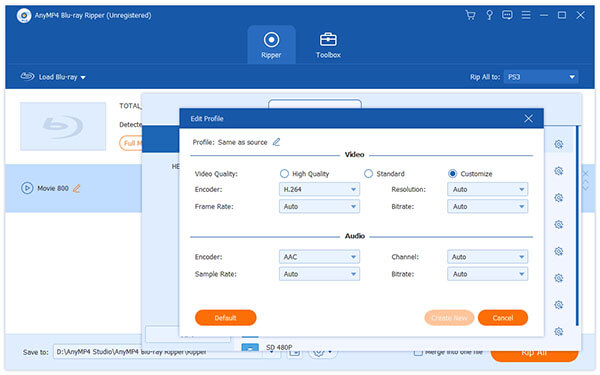
Не устраивает оригинальная звуковая дорожка и субтитры? AnyMP4 Blu-ray Ripper позволяет вам выбрать предпочитаемую звуковую дорожку и субтитры, если они не являются обязательными.
Вы можете начать копирование, нажав кнопку «Копировать все». AnyMP4 Blu-ray Ripper может выполнить любую задачу копирования Blu-ray с высокой скоростью и фантастическим качеством.